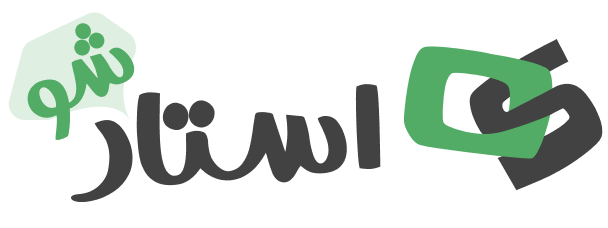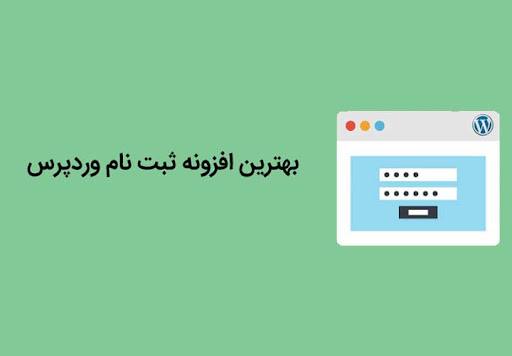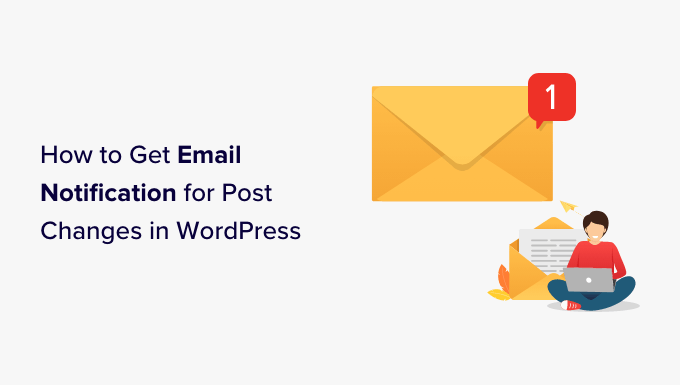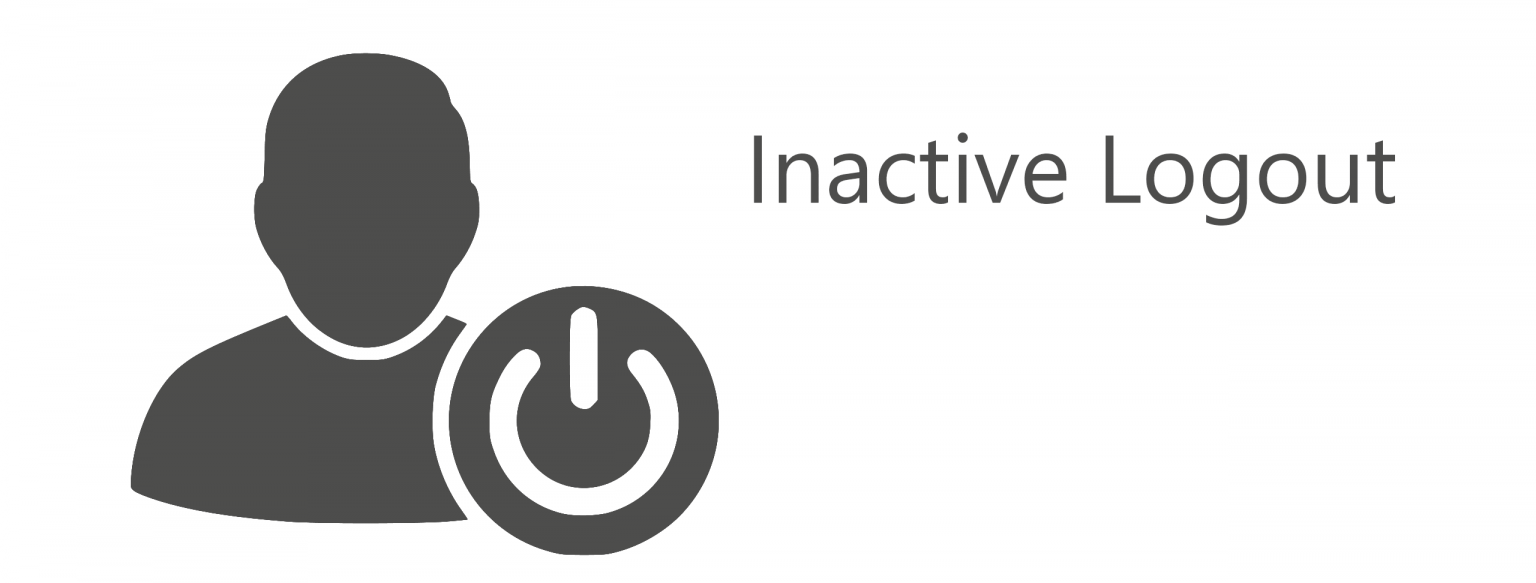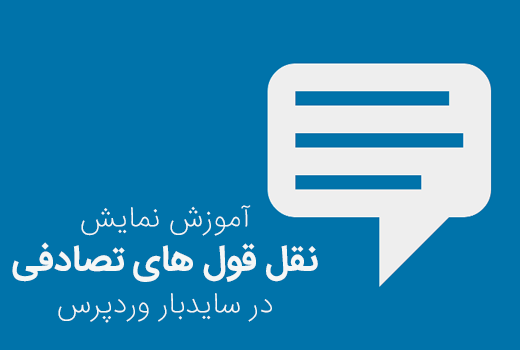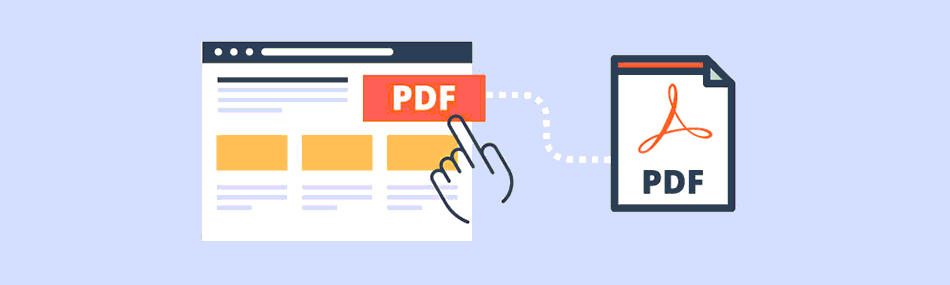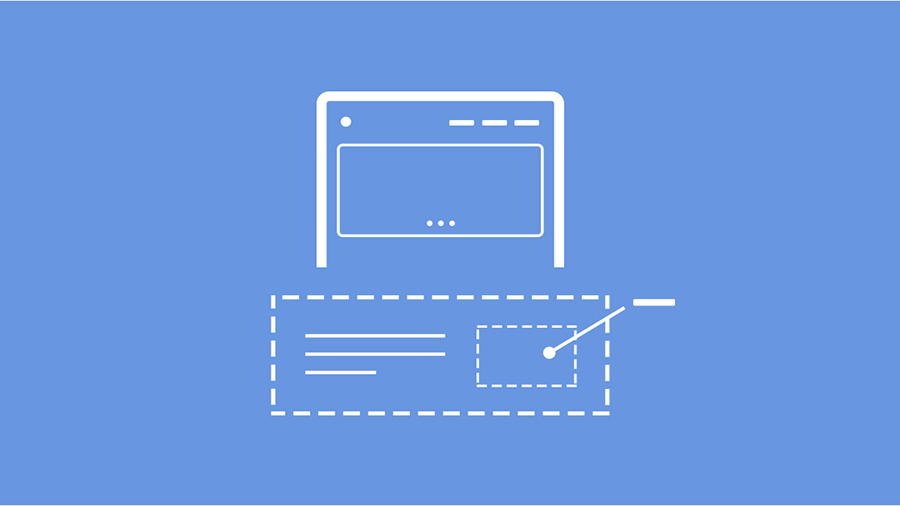ایجاد فرم های AMP در وردپرس چگونه انجام میشود؟ آیا میخواهید فرمهای مناسب AMP را در سایت وردپرس خود ایجاد کنید؟ صفحات سایت در موبایل با کمک (AMP) در سرعت بخشیدن به وبسایتها کمک میکند. با این حال، AMP فرمهای وردپرس را حذف کرده تا عملکرد سایت شما را بهبود بخشد. اما گاهی ما به این فرمها در نسخه موبایل هم نیاز داریم پس چاره چیست؟ در این مقاله، نحوه ایجاد فرم های AMP در وردپرس با استفاده از WPForms را به شما نشان خواهیم داد.
آیا شما هم نیاز به ساخت فرم های AMP دارید
Accelerated Mobile Pages یا به عبارتی AMP یک پروژه گوگل جهت افزایش سرعت وب سایت ها بر روی دستگاه های موبایل می باشد. درواقع زمانی که یک وب سایت از AMP استفاده کند، کاربران موبایل می توانند آن وب سایت را با نهایت سرعت بارگذاری کنند.
اما AMP مشکلاتی را هم همراه دارد. به طور مثال، اگر شما AMP را بر روی سایتتان فعال کنید، بسیاری از ویژگی های وب سایتتان غیرفعال می شود، مانند فرم ها. زیرا AMP تنها از یکسری کد های ساده HTML و CSS پشتیبانی می کند.
اما خوشبختانه افزونه WPForms که یک افزونه بسیار کاربردی و ساده برای ساخت فرم است این امکان را به ما می دهد تا بتوانیم خیلی راحت فرم های AMP ایجاد کنیم تا کاربران موبایل نیز بتوانند آن ها را مشاهده کنند.

افزودن فرم AMP در وردپرس
بهترین راه برای ایجاد فرم AMP استفاده از WPForms است. این افزونه مبتدیترین افزونه فرم وردپرس است که به شما کمک میکند فرمهای وردپرس آماده AMP را ایجاد کنید.
مرحله۱: افزونه WPForms را نصب و فعال کنید
هر دو نسخه Lite و Pro WPForms به شما امکان میدهد یک فرم تماس اولیه برای AMP ایجاد کنید. ابتدا باید افزونه WPForms را نصب و فعال کنید. ما قبلا آموزش نصب و راه اندازی کامل افزونه WPForms را به شما آموزش دادیم.
مرحله۲: AMP را به سایت وردپرس خود اضافه کنید
قبل از ایجاد فرم، مهم است که AMP را در سایت وردپرس خود راه اندازی کرده باشید. برای استفاده از AMP با وردپرس، باید افزونه رسمی AMP را برای وردپرس نصب و فعال کنید. پس از فعال شدن، افزونه به طور خودکار پشتیبانی Google AMP را برای سایت وردپرس شما اضافه میکند. با این حال، میتوانید تنظیمات فرم های AMP در وردپرس را برای وبسایت خود با رفتن به AMP » تنظیمات از داشبورد خود تغییر دهید.
از صفحه تنظیمات AMP، میتوانید AMP را در وبسایت خود فعال یا غیرفعال کنید، یک حالت وبسایت را الگوهای پشتیبانی شده را انتخاب کنید. هنگامی که AMP را پیکربندی کردید، گام بعدی ایجاد یک فرم تماس سازگار با AMP در سایت وردپرس است.
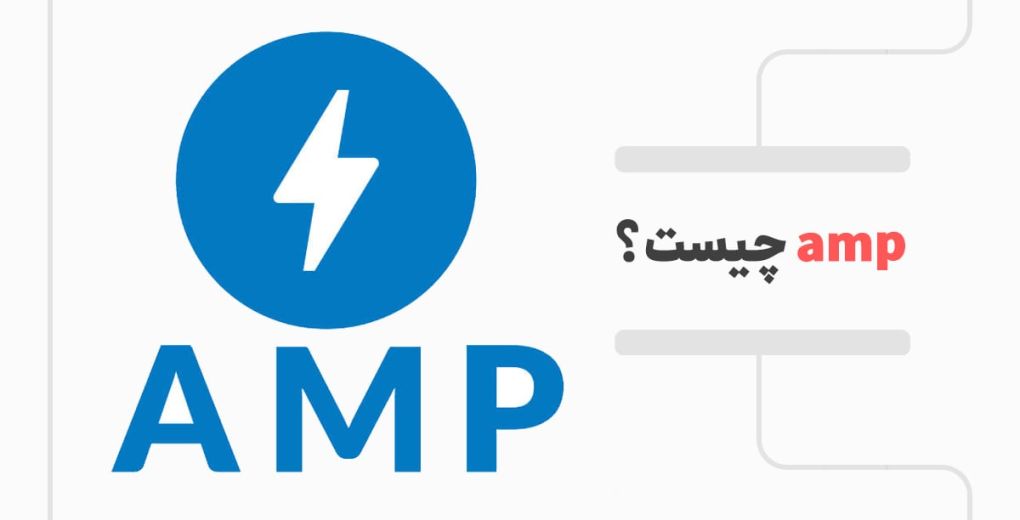
مرحله۳: یک فرم AMP جدید در WPForms ایجاد کنید
برای ایجاد یک فرم جدید وردپرس، به سادگی به WPForms » افزودن صفحه جدید بروید. WPForms به طور پیش فرض با AMP سازگار است، بنابراین نیازی به روشن کردن تنظیمات خاصی نخواهید داشت. در صفحه تنظیم فرم، میتوانید یک الگوی فرم را انتخاب کنید و نامی را در بالا وارد کنید. اگر میخواهید از ابتدا شروع کنید یا از یک الگوی از پیش ساخته شده برای ویرایش سریع آن براساس نیاز خود استفاده کنید، میتوانید فرم خالی را انتخاب کنید.
مرحله۴: فرم AMP خود را به یک صفحه اضافه کنید
اکنون که فرم وردپرس شما آماده است، میتوانید آن را به یک صفحه اضافه کنید. در فرم ساز WPForms، دکمه “Embed” را در بالا مشاهده خواهید کرد. به سادگی روی آن کلیک کنید تا فرم خود را به یک صفحه جدید یا موجود اضافه کنید.
مرحله ۵: لینک های جاسازی
سپس، یک پنجره باز میشود که از شما میخواهد یک صفحه جدید ایجاد کنید یا یک صفحه موجود را انتخاب کنید. برای این آموزش گزینه «ایجاد صفحه جدید» را انتخاب میکنیم.
مرحله ۶: قرار دادن در صفحه
در مرحله بعد، باید یک نام برای صفحه فرم جدید خود وارد کنید. پس از انجام این کار، به سادگی روی دکمه «بزن بریم» کلیک کنید.
مرحله ۷: رفتن به مرحله بعد
از اینجا پیش نمایش فرم AMP خود را در ویرایشگر محتوا خواهید دید. همچنین میتوانید از بلوک WPForms برای اضافه کردن فرم در ویرایشگر محتوا استفاده کنید. به سادگی فرم AMP خود را از منوی کشویی انتخاب کنید.
ما از AMP برای بهتر و سریعتر دیده شدن سایتمان در نسخه گوشی استفاده میکنیم اما این امکان AMP برخی امکانات سایت را در راستای عملکرد خود حذف میکند. مثلا فرمهای سایت در این نسخه قابل رویت نیستند و این موضوع ممکن است برایتان سخت باشد. بنابراین باید از امکانی استفاده کنیم که فرم های AMP در وردپرس بسازد و به مخاطب نشان دهد. برای دریافت این امکان حتما مقاله را کامل و دقیق مطالعه کنید.
پیشنهاد مطالعه: ساختن گالری عکس در وردپرس با افزونه Envira Gallery Lite